Page 392 of 521

7
Val av ljudkälla (beroende på version):
- F M / DAB* / AM*-radio
-
USB-minne
-
S
martphone via MirrorLink
TM eller
CarPlay®.
-
T
elefon ansluten via Bluetooth* och
multimedia-funktion via Bluetooth*
(streaming).
-
M
ediaspelare som ansluts via AUX-
ingången (teleplugg, kabel medföljer inte).
* Beroende på utrustning.
Genvägar: med hjälp av pekskärmsknapparna i
det övre fältet på pekskärmen, kan du gå direkt
till val av ljudkälla, till radiostationslistan (eller
titellistan, beroende på ljudkälla).
Skärmen är av typen "resistiv", där för
måste man trycka ordentligt, särskilt
vid dragrörelser (för att dra ut en lista,
flytta en karta etc.). Det räcker inte med
att snudda vid skärmen. Tryckningar
med flera fingrar registreras inte.
Skärmen kan användas med handskar.
Denna teknologi kan användas vid alla
temperaturer. Vid höga temperaturer kan ljudvolymen
sänkas för att skydda systemet. När
temperaturen sjunker i kupén återgår
volymen till den ursprungliga nivån.
Rengör skärmen med en mjuk trasa
som inte repar (glasögonduk) utan
rengöringsmedel.
Använd inte vassa föremål på skärmen.
Rör inte skärmen med våta händer.
Inställning av volymen (varje ljudkälla regleras
separat, inklusive trafikmeddelanden (TA) och
vägvisningsinstruktionerna).
Tryck på Menu
för att visa menyerna
i snabb följd.
Höja volymen.
Sänka volymen.
Stäng av ljudet genom att trycka samtidigt på
knapparna för att öka och minska volymen.
Återställ ljudnivån genom att trycka på en av de
båda volymknapparna.
Ljud och multimedia
Page 394 of 521
9
Menyer
Settings (Inställningar)
Radio Media
Navigation
Driving (Körning)
Uppkopplade tjänster Telephone (Telefon)
Ställa in ljudet (balans, equalizer etc.) och
visningen (språk, enheter, datum, tid etc.).
Välja en ljudkälla, en radiostation, visa bilder.
Ställa in vägvisning och välja färdmål.
Öppna färddatorn.
Aktivera, avaktivera, ställa in vissa
bilfunktioner.
Använd vissa appar i din smartphone via
MirrorLink
TM eller CarPlay®.
Ansluta en Bluetooth
®-telefon.
Öppna funktionen CarPlay® efter ha anslutit
USB-kabeln från din smartphone.
(Beroende på utrustning)
(Beroende på utrustning)
Ljud och multimedia
Page 410 of 521
3
2
25
Nivå 1Nivå 2 Kommentarer
Radio Media
List (Lista) Lista över FM-stationer
Tryck på en radiostation för att välja den.
Radio Media
Source (Källa) FM Radio
Välj ändring av ljudkälla.
DAB Radio
AM Radio
USB
Mirrorlink
CarPlay
iPod
Bluetooth
AUX
Radio Media
Save (Spara) Tryck på en ledig plats och sedan på Save.
Ljud och multimedia
Page 433 of 521
Page 434 of 521

49
Tryck på "CarPlay" för att visa
användargränssnittet för CarPlay®.
Anslut USB-kabeln. Din smartphone
ställer sig i laddningsläge när den
ansluts med USB-kabeln.
Tryck på änden av belysningsreglaget för att
starta röststyrningen på din smartphone via
systemet.
Anslutning av CarPlay®-
smartphones
Tryck på " Uppkopplade tjänster "
i systemet för att visa den första
skärmsidan. Anslut USB-kabeln. Din smartphone
ställer sig i laddningsläge när den
ansluts med USB-kabeln.
Eller
Röststyrning
Av säkerhetsskäl går det bara att
använda apparna när bilen står stilla.
Så snart bilen börjar rulla avbryts
visningen. Synkroniseringen av en smartphone
gör det möjligt att visa appar som är
kompatibla med CarPlay
® på skärmen
i bilen.
Funktionsprinciper och standarder
utvecklas ständigt och vi råder dig
att uppdatera operativsystemet i din
smartphone.
Besök märkets svenska webbplats för
att få information om vilka smartphone-
modeller det finns stöd för.
Av säkerhetsskäl är det förbjudet att
använda en smartphone under färd
eftersom körningen kräver odelad
uppmärksamhet av föraren.
När du använder din smartphone måste
bilen vara stillastående
.
Under denna procedur visas en
eller flera skärmsidor som rör
sambanden mellan vissa funktioner,
vid nslutningen.
Vid inkoppling av USB-kabeln
växlar funktionen "
Telephone" till
funktionen " CarPlay" i menyn.
Tryck på " CarPlay" för att visa
användargränssnittet för CarPlay
®. När telefonmenyn visas, vid anslutningen av
USB-kabeln, går visningen automatiskt över till
läget CarPlay.
När en annan meny visas, vid anslutningen av
USB-kabeln, visas ett meddelande i det övre
fältet som anger att CarPlay-läget är aktiverat.
Tryck på Open (Öppna) för att visa läget
CarPlay.
Ljud och multimedia
Page 461 of 521
5
7-tums pekskärm
GPS / Navigation - Bilradio / Multimedia - Bluetooth®-telefon
Sammanfattning
Komma igång 6
R
attreglage
8
Menyer
9
Navigation
10
Navigation - Vägvisning
1
8
Tr a fi k 2 2
Radio/media
24
Radio
30
DAB Radio (Digital Audio Broadcasting)
3
2
Media
34
Inställningar
36
Uppkopplade tjänster
4
4
MirrorLink
TM 44
CarPlay® 48
Telefon
5
0
Vanliga frågor
5
8
Systemet är skyddat på så sätt att det endast fungerar i din bil. Av säkerhetsskäl måste föraren stanna bilen före alla
inställningar som kräver full uppmärksamhet.
Visningen av meddelandet om att bilen ställs i energisparläge
indikerar att bilens elektriska utrustningar ställs i standby-läge.
Läs mer under rubriken "Energisparläge".
Ljud och multimedia
Page 463 of 521
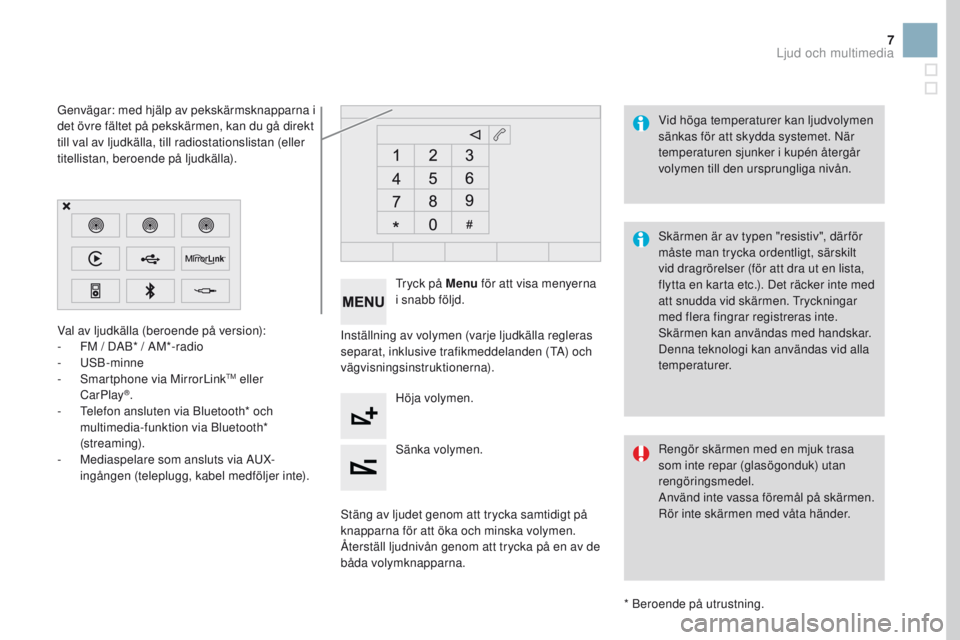
7
Val av ljudkälla (beroende på version):
- F M / DAB* / AM*-radio
-
USB-minne
-
S
martphone via MirrorLink
TM eller
CarPlay®.
-
T
elefon ansluten via Bluetooth* och
multimedia-funktion via Bluetooth*
(streaming).
-
M
ediaspelare som ansluts via AUX-
ingången (teleplugg, kabel medföljer inte).
* Beroende på utrustning.
Genvägar: med hjälp av pekskärmsknapparna i
det övre fältet på pekskärmen, kan du gå direkt
till val av ljudkälla, till radiostationslistan (eller
titellistan, beroende på ljudkälla).
Skärmen är av typen "resistiv", där för
måste man trycka ordentligt, särskilt
vid dragrörelser (för att dra ut en lista,
flytta en karta etc.). Det räcker inte med
att snudda vid skärmen. Tryckningar
med flera fingrar registreras inte.
Skärmen kan användas med handskar.
Denna teknologi kan användas vid alla
temperaturer. Vid höga temperaturer kan ljudvolymen
sänkas för att skydda systemet. När
temperaturen sjunker i kupén återgår
volymen till den ursprungliga nivån.
Rengör skärmen med en mjuk trasa
som inte repar (glasögonduk) utan
rengöringsmedel.
Använd inte vassa föremål på skärmen.
Rör inte skärmen med våta händer.
Inställning av volymen (varje ljudkälla regleras
separat, inklusive trafikmeddelanden (TA) och
vägvisningsinstruktionerna).
Tryck på Menu
för att visa menyerna
i snabb följd.
Höja volymen.
Sänka volymen.
Stäng av ljudet genom att trycka samtidigt på
knapparna för att öka och minska volymen.
Återställ ljudnivån genom att trycka på en av de
båda volymknapparna.
Ljud och multimedia
Page 465 of 521
9
Menyer
Settings (Inställningar)
Radio Media
Navigation
Driving (Körning)
Uppkopplade tjänster Telephone (Telefon)
Ställa in ljudet (balans, equalizer etc.) och
visningen (språk, enheter, datum, tid etc.).
Välja en ljudkälla, en radiostation, visa bilder.
Ställa in vägvisning och välja färdmål.
Öppna färddatorn.
Aktivera, avaktivera, ställa in vissa
bilfunktioner.
Använd vissa appar i din smartphone via
MirrorLink
TM eller CarPlay®.
Ansluta en Bluetooth
®-telefon.
Öppna funktionen CarPlay® efter ha anslutit
USB-kabeln från din smartphone.
(Beroende på utrustning)
(Beroende på utrustning)
Ljud och multimedia